შეამოწმეთ თქვენი ინტერნეტ კავშირის ხარისხი?
- YouTube არის სამაშველო ხაზი მრავალი მომხმარებლისთვის, რადგან ისინი გადადიან ამ აპში, რათა უყურონ კონტენტს მთელი მსოფლიოდან.
- iPhone-ის მომხმარებლებმა განაცხადეს, რომ მათ შეექმნათ პრობლემა, როდესაც იღებენ შეცდომას YouTube-ის არ სტრიმინგის შეხება ხელახლა საცდელად.
- ეს სახელმძღვანელო გთავაზობთ რამდენიმე ეფექტურ გადაწყვეტას, რომელიც დაგეხმარებათ პრობლემის მოგვარებაში და სტრიმინგზე დაბრუნებაში.
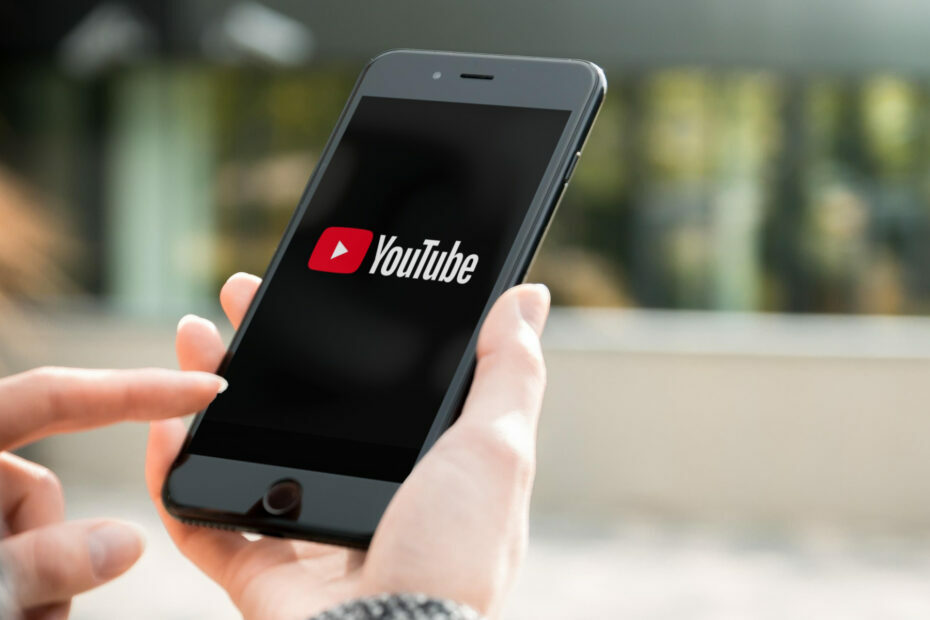
- მარტივი მიგრაცია: გამოიყენეთ ოპერის ასისტენტი გასასვლელი მონაცემების გადასატანად, როგორიცაა სანიშნეები, პაროლები და ა.შ.
- რესურსების გამოყენების ოპტიმიზაცია: თქვენი RAM მეხსიერება გამოიყენება უფრო ეფექტურად, ვიდრე სხვა ბრაუზერებში
- გაძლიერებული კონფიდენციალურობა: უფასო და შეუზღუდავი VPN ინტეგრირებული
- რეკლამის გარეშე: ჩაშენებული რეკლამის ბლოკერი აჩქარებს გვერდების ჩატვირთვას და იცავს მონაცემთა მოპოვებისგან
- მეგობრული თამაშებისთვის: Opera GX არის პირველი და საუკეთესო ბრაუზერი თამაშებისთვის
- ჩამოტვირთეთ Opera
YouTube-ს მილიარდობით უყურებს ყოველდღიურად მთელს მსოფლიოში. თქვენ შეგიძლიათ უყუროთ მრავალფეროვან ვიდეოს YouTube-ზე და ეს არის მრავალი მომხმარებლის ერთ-ერთი საყვარელი წარსული დრო.
თუმცა, YouTube-ის მომხმარებლებმა, განსაკუთრებით iPhone-ისა და iOS მოწყობილობების მფლობელებმა, განაცხადეს, რომ მათ შეექმნათ YouTube-ის შეხების გარეშე სცადეთ ხელახლა შეცდომა.
ეს ხდება მაშინ, როდესაც ისინი ცდილობენ უყურონ ვიდეოს და არსაიდან ჩნდება ეს შეცდომა. აღსანიშნავია, რომ როდესაც მსგავსი ვიდეო უკრავს სხვა პლატფორმაზე, მაგალითად, Android სმარტფონზე, ის მუშაობს პრობლემების გარეშე.
უფრო მეტიც, პრობლემა არ გაქრება, თუნდაც რამდენჯერმე შეეხოთ ხელახლა ცდას. iPhone-ის რამდენიმე მომხმარებელი შეატყობინეს ამ საკითხს სხვადასხვა პლატფორმაზე, მაგრამ, როგორც ჩანს, არ არსებობს კონკრეტული გამოსავალი ამ პრობლემის გადასაჭრელად.
საბედნიეროდ, ამ სახელმძღვანელოში ჩვენ შევადგინეთ ეფექტური გადაწყვეტილებების სია, საფუძვლიანი კვლევის შემდეგ დაგეხმარებათ გამოასწოროთ YouTube-ის შეხების გარეშე ნაკადის შეხება ხელახლა საცდელად და დაუბრუნდეთ თქვენი ფავორიტის სტრიმინგს შინაარსი.
რატომ ვხვდები YouTube-ის შეხების გარეშე სტრიმინგს ხელახლა საცდელად?
YouTube no stream შეხება ხელახლა ცდის შეცდომის შესახებ უპირატესად იტყობინება iPhone და iOS მომხმარებლების მიერ მთელ მსოფლიოში.
კვლევის შემდეგ აღმოვაჩინეთ, რომ ამ საკითხის გაჩენის რაიმე კონკრეტული მიზეზი არ არსებობს. თუმცა, შეიძლება არსებობდეს ქვემოთ ჩამოთვლილი მიზეზები, რის გამოც შეიძლება შეგხვდეთ ეს შეცდომა:
- YouTube აპი თქვენს ტელეფონზე არ არის განახლებული
- რაღაც არასწორია თქვენს ინტერნეტ კავშირში
- თვითმფრინავის რეჟიმი გააქტიურებულია
- დაზიანებული ქეში მონაცემები იწვევს პრობლემებს
- არსებობს გარკვეული პრობლემები ოფიციალურ YouTube სერვერებთან დაკავშირებით
- YouTube აპს არ აქვს მობილური ინტერნეტის გამოყენების უფლება
ახლა, როდესაც თქვენ იცით საერთო მიზეზების შესახებ, რამაც შეიძლება გამოიწვიოს YouTube-ის შეხების გარეშე სტრიმინგის ხელახლა მცდელობის შეცდომა, მოდით განვიხილოთ დეტალურად, თუ როგორ შეგიძლიათ მოაგვაროთ პრობლემა.
როგორ შემიძლია გამოვასწორო შეცდომა YouTube-ის გარეშე ნაკადის შეხებით ხელახლა საცდელად?
1. შეამოწმეთ აპლიკაციის განახლება
- გახსენით Აპლიკაციების მაღაზია თქვენს ტელეფონზე.
- აირჩიეთ თქვენი პროფილის სურათი.

- გადაფურცლეთ ქვემოთ მომლოდინე განახლებების სანახავად.
- თუ ახალი YouTube ხელმისაწვდომია, შეეხეთ განახლება.
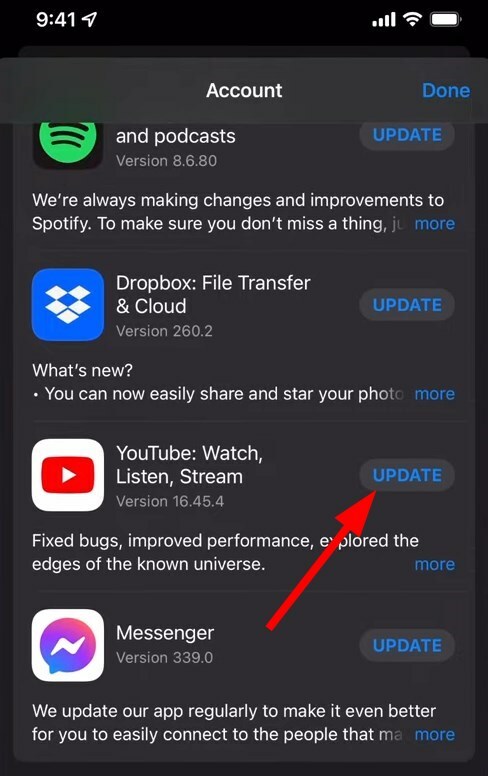
ყველა აპლიკაციის განახლება საშუალებას გაძლევთ არა მხოლოდ ისიამოვნოთ ყველა უახლესი ფუნქციით, არამედ გამოასწოროთ ყველა შეცდომა, რომელიც აპლიკაციის წინა ვერსიაში იყო.
ასე რომ, იმისათვის, რომ გამოასწოროთ YouTube no stream შეხება ხელახლა საცდელად, უნდა შეამოწმოთ App Store და დააინსტალიროთ უახლესი განახლება.
2. შეამოწმეთ თქვენი ინტერნეტ კავშირი

YouTube-ის თითქმის ყველა შეცდომა გამოწვეულია ცუდი ან გაუმართავი ინტერნეტ კავშირების გამო. თუ თქვენ წააწყდებით შეცდომას YouTube No Stream No Stream-ზე ხელახლა საცდელად, მაშინ უნდა შეამოწმოთ, მუშაობს თუ არა თქვენი ინტერნეტი გამართულად.
იმისათვის, რომ შეამოწმოთ, იღებთ თუ არა შესაბამის ინტერნეტ სიჩქარეს თქვენი მონაცემთა გეგმის მიხედვით, შეგიძლიათ გამოიყენოთ ვებსაიტები, როგორიცაა Სწრაფი ან სიჩქარის ტესტი.
ექსპერტის რჩევა: კომპიუტერის ზოგიერთი პრობლემის მოგვარება რთულია, განსაკუთრებით მაშინ, როდესაც საქმე ეხება დაზიანებულ საცავებს ან Windows-ის ფაილების გამოტოვებას. თუ შეცდომის გამოსწორების პრობლემა გაქვთ, თქვენი სისტემა შეიძლება ნაწილობრივ დაზიანდეს. ჩვენ გირჩევთ დააინსტალიროთ Restoro, ხელსაწყო, რომელიც დაასკანირებს თქვენს აპარატს და დაადგენს რა არის ბრალია.
Დააკლიკე აქ გადმოწეროთ და დაიწყოთ შეკეთება.
თუ რაიმე პრობლემაა, მაშინ შეგიძლიათ დაუკავშირდეთ თქვენს პროვაიდერს და მოაგვაროთ პრობლემა, შემდეგ კი შეამოწმოთ, მოაგვარებს თუ არა პრობლემას.
3. შეამოწმეთ ჩართულია თუ არა თვითმფრინავის რეჟიმი
- წვდომა შეტყობინებების პანელი.
- შეეხეთ Თვითმფრინავის რეჟიმში რომ გამორთოთ.
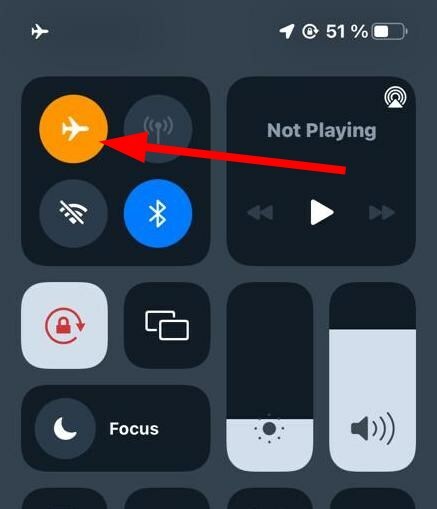
- დაუკავშირდით ინტერნეტს და შეამოწმეთ, მოაგვარებს თუ არა პრობლემას.
ხშირად თქვენი შეცდომის გამო, სმარტფონზე წააწყდებით პრობლემებს. ასე რომ, უმჯობესია შეამოწმოთ, შემთხვევით ჩართოთ თუ არა თვითმფრინავის რეჟიმი.
თუ კი, მაშინ უბრალოდ გამორთეთ თვითმფრინავის რეჟიმი და შეამოწმეთ, მოაგვარებს თუ არა პრობლემას. იმის გამო, რომ თუ თვითმფრინავის რეჟიმი ჩართულია, YouTube ვერ შეძლებს ინტერნეტთან დაკავშირებას და, შესაბამისად, არ ჩატვირთავს რაიმე კონტენტს.
- MSI Afterburner არ აჩვენებს GPU ტემპერატურის ვარიანტს? გაასწორე ახლავე
- როგორ გავასწოროთ Adblock, თუ ის არ მუშაობს Twitch-ზე [2022 სახელმძღვანელო]
- აუდიოს დაყოვნება და სინქრონიზაცია: 10 გზა მათი სასიკეთოდ გამოსასწორებლად
4. აპლიკაციის ქეშის გასუფთავება
- Გააღე პარამეტრები აპლიკაცია.
- შეეხეთ გენერალი.
- აირჩიეთ iPhone საცავი.
- გადაახვიეთ ქვემოთ და შეეხეთ YouTube.
- შეეხეთ გადმოტვირთვა აპლიკაცია.
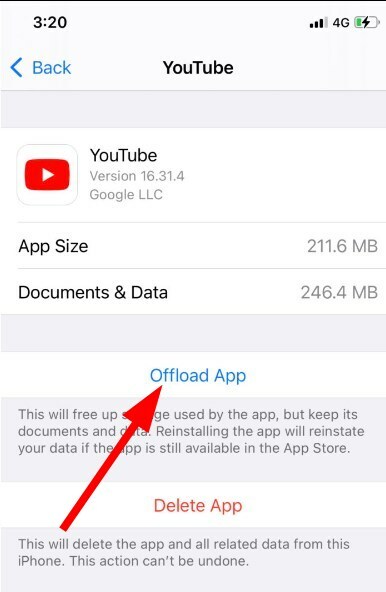
ქეშის ფაილები ინახება თქვენს სმარტფონზე, რადგან ისინი შეიცავს თქვენს პერსონალიზებულ პარამეტრებს და სხვა აპებთან დაკავშირებულ ფაილებს, რათა მათ ფუნქციონირება მოახდინონ თქვენი მოთხოვნილებების შესაბამისად, როდესაც მათ მოგვიანებით წვდებით.
თუ ქეში ფაილები დაზიანდა, ამან შეიძლება გამოიწვიოს რამდენიმე პრობლემა, მაგალითად, შეხება YouTube არ არის ნაკადი ხელახლა ცდისთვის. ასე რომ, უბრალოდ მიჰყევით ზემოთ მოცემულ ნაბიჯებს, გაასუფთავეთ აპლიკაციის ქეში და შეამოწმეთ, მოაგვარებს თუ არა პრობლემას.
5. შეამოწმეთ YouTube სერვერის სტატუსი
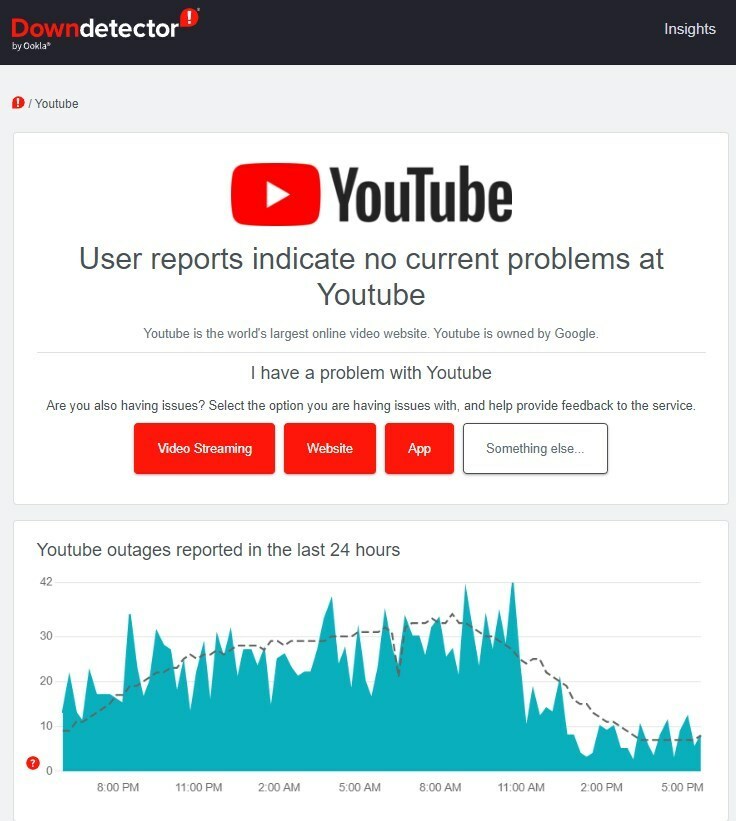
დიდი შანსია, რომ საკითხი არ არის თქვენს ბოლოში, არამედ YouTube-ზე. და პრობლემა ძირითადად სერვერს უკავშირდება.
ასეთ შემთხვევაში, შეგიძლიათ ეწვიოთ საიტებს, როგორიცაა Downdetector ან IsItDownRightNow YouTube სერვერის სტატუსის შესამოწმებლად. უფრო მეტიც, თქვენ ასევე ამოწმებთ YouTube-ის ან სხვა პლატფორმების ოფიციალურ Twitter-ის სახელურს, რათა იცოდეთ, გადის თუ არა პლატფორმა მოვლა-პატრონობას.
6. შეამოწმეთ აქვს თუ არა YouTube-ს მობილურ მონაცემებზე წვდომა
- გახსენით პარამეტრები თქვენს iPhone-ზე.
- შეეხეთ ფიჭური.
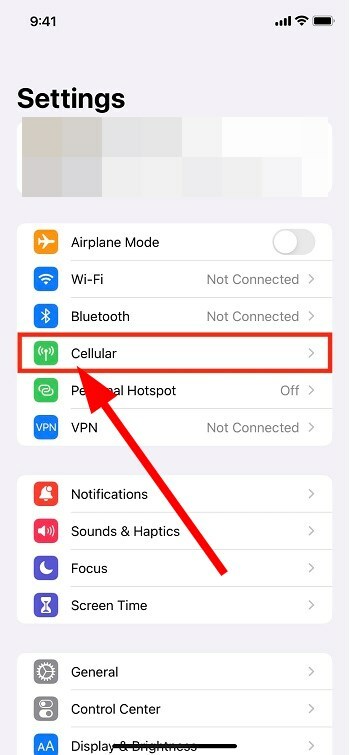
- გადადით ქვემოთ და შეამოწმეთ, YouTube-ის გვერდით გადამრთველი მწვანეა თუ არა.
- თუ არა, მაშინ ჩართვა გადამრთველი YouTube-ისთვის.
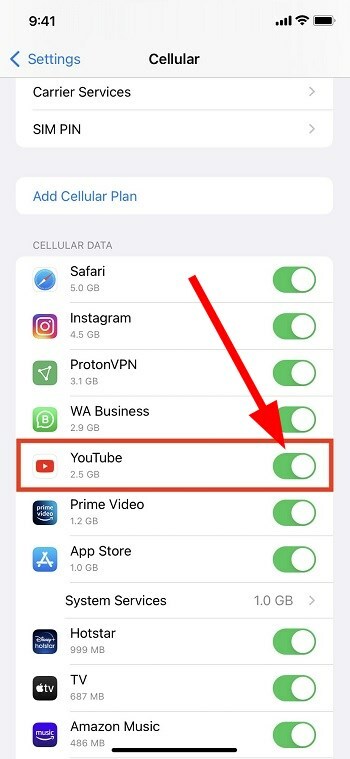
ზოგიერთი მომხმარებლისთვის YouTube no stream შეხება ხელახლა ცდისთვის გამოჩნდა, რადგან მათ შემთხვევით გამორთეს მობილური ინტერნეტის გადართვა YouTube-ისთვის.
ზემოაღნიშნული ნაბიჯების შემდეგ, შეგიძლიათ ჩართოთ მობილური მონაცემების გადართვა YouTube-ისთვის და შეამოწმოთ, მოაგვარებს თუ არა პრობლემას.
კიდევ რა შემიძლია გავაკეთო იმისათვის, რომ გამოვასწორო YouTube შეხების გარეშე სტრიმინგის ხელახლა საცდელად?
თუ არცერთმა ზემოაღნიშნულმა გადაწყვეტამ არ გადაჭრა პრობლემა თქვენთვის, მაშინ ასევე შეგიძლიათ გაეცნოთ ქვემოთ მოყვანილ დამატებით რჩევებს და, შესაძლოა, პრობლემის ბოლომდე გადაჭრა.
-
ქსელის პარამეტრების გადატვირთვა
- გახსენით პარამეტრები.
- ქვეშ გენერალი აირჩიეთ გადატვირთვა.
- შეეხეთ ქსელის პარამეტრების გადატვირთვა.

-
გადატვირთეთ თქვენი მოწყობილობა
- შეგიძლიათ სცადოთ თქვენი iPhone-ის გადატვირთვა. გადატვირთვა ასუფთავებს ყველა დროებით ფაილს და იტვირთება სისტემის ყველა ფაილი ნულიდან.
-
განაახლეთ თქვენი firmware
- დაუკავშირდით ინტერნეტს მობილური ინტერნეტით ან Wi-Fi-ით.
- Წადი პარამეტრები.
- აირჩიეთ გენერალი.
- შეეხეთ პროგრამული უზრუნველყოფის განახლება.
- თუ ხელმისაწვდომია პროგრამული უზრუნველყოფის ახალი განახლება, ჩამოტვირთეთ და დააინსტალირეთ იგი.
აი ჩემი მხრიდან ამ სახელმძღვანელოში. ვიმედოვნებთ, რომ ამ სახელმძღვანელოში ნახსენები მეთოდები საკმარისად კარგი იყო თქვენთვის პრობლემის გადასაჭრელად.
შეგვატყობინეთ ქვემოთ მოცემული კომენტარების განყოფილებაში, რომელი ზემოაღნიშნული გადაწყვეტა დაგეხმარათ შეცდომის ხელახლა საცდელად YouTube-ის შეხების გამოსწორებაში.
 ჯერ კიდევ გაქვთ პრობლემები?გაასწორეთ ისინი ამ ხელსაწყოთი:
ჯერ კიდევ გაქვთ პრობლემები?გაასწორეთ ისინი ამ ხელსაწყოთი:
- ჩამოტვირთეთ ეს PC Repair Tool შესანიშნავად შეფასდა TrustPilot.com-ზე (ჩამოტვირთვა იწყება ამ გვერდზე).
- დააწკაპუნეთ სკანირების დაწყება იპოვონ Windows-ის პრობლემები, რამაც შეიძლება გამოიწვიოს კომპიუტერის პრობლემები.
- დააწკაპუნეთ შეკეთება ყველა დაპატენტებულ ტექნოლოგიებთან დაკავშირებული პრობლემების გადასაჭრელად (ექსკლუზიური ფასდაკლება ჩვენი მკითხველებისთვის).
Restoro ჩამოტვირთულია 0 მკითხველი ამ თვეში.
![ლეპტოპი არ დაუკავშირდება iPhone- ის ცხელ წერტილს [Windows 10 სახელმძღვანელო]](/f/2ae6d051659141a1ca29e7b7bd71d5e0.jpg?width=300&height=460)
![OneDrive ფაილები არ სინქრონიზდება iPad- ზე ან iPhone- ზე? [სრული დაფიქსირება]](/f/dc5c5874089985861f871e454473feb7.jpg?width=300&height=460)
![როგორ შევიდეთ დაბლოკილ ვებსაიტებზე Safari- ში [Mac & iPhone] • MacTips](/f/9f50461524ddbb35e283a8b462ab7c50.jpg?width=300&height=460)